Hoe alle e-mails van de opgegeven afzender in Outlook doorsturen?
Stel dat u alle e-mails van een opgegeven afzender in Outlook moet doorsturen, hoe kunt u dit snel bereiken? Dit artikel laat u twee oplossingen zien om het voor elkaar te krijgen.
Stuur alle e-mails van de opgegeven afzender door
Stuur alle e-mails van de opgegeven afzender afzonderlijk door
- Automatiseer e-mailen met Auto CC / BCC, Automatisch doorsturen door regels; versturen Auto antwoord (Out of Office) zonder dat er een uitwisselingsserver nodig is...
- Ontvang herinneringen zoals BCC-waarschuwing bij het beantwoorden van iedereen terwijl u in de BCC-lijst staat, en Herinner bij ontbrekende bijlagen voor vergeten bijlagen...
- Verbeter de e-mailefficiëntie met Antwoord (allemaal) met bijlagen, Automatisch begroeting of datum en tijd toevoegen aan handtekening of onderwerp, Beantwoord meerdere e-mails...
- Stroomlijn e-mailen met E-mails intrekken, Hulpmiddelen voor bijlagen (Alles comprimeren, Alles automatisch opslaan...), Verwijder duplicaten en Quick Report...
 Stuur alle e-mails van de opgegeven afzender door
Stuur alle e-mails van de opgegeven afzender door
Deze methode helpt u om alle e-mails van een opgegeven afzender te achterhalen met de Zoek verwant functie, en vervolgens batchgewijs doorsturen.
1. In de E-mailadres klik met de rechtermuisknop op de e-mail waarvan u de afzender vindt, en selecteer Zoek verwant > Berichten van afzender vanuit het contextmenu. Zie screenshot:

2. Nu worden alle e-mails van de afzender van de geselecteerde e-mail gevonden en vermeld in de mailinglijst. Selecteer een van hen en druk op Ctrl + A toetsen om ze allemaal te selecteren.
3. klikken Home > Naar voren.
4. En nu worden alle gevonden e-mails als bijlagen toegevoegd aan een nieuwe e-mail. Stel de e-mail op en verzend deze.
En nu worden alle e-mails van de afzender van de geselecteerde e-mail doorgestuurd als bijlagen.
 Stuur alle e-mails van de opgegeven afzender afzonderlijk door
Stuur alle e-mails van de opgegeven afzender afzonderlijk door
Deze methode helpt u om alle e-mails van een opgegeven afzender in Outlook te vinden en deze e-mails vervolgens afzonderlijk in bulk door te sturen.
Kutools for Outlook: Ultieme Outlook-toolkit met meer dan 100 handige tools. Probeer het 60 dagen GRATIS, zonder beperkingen, zonder zorgen! Lees verder... Start nu een gratis proefperiode!
1. In de E-mailadres klik met de rechtermuisknop op de e-mail waarvan u de afzender vindt, en selecteer Zoek verwant > Berichten van afzender vanuit het contextmenu. Zie screenshot:

2. Nu worden alle e-mails van de afzender van de geselecteerde e-mail gevonden en vermeld in de mailinglijst. Selecteer er een en druk op Ctrl + A toetsen samen om ze allemaal te selecteren.
3. klikken Kutools > Naar voren (in de Meerdere e-mails groep).
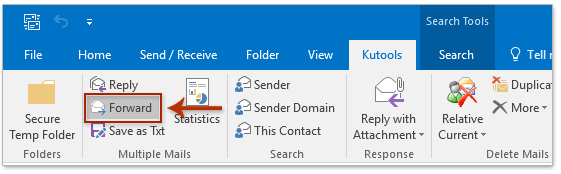
4. Typ nu in het dialoogvenster Namen selecteren: contacten de ontvangers in het Naar/Cc/bcc velden, en klik op het OK knop.

En nu worden alle e-mails van de opgegeven afzender van de geselecteerde e-mail afzonderlijk doorgestuurd.
Kutools for Outlook: geef Outlook een boost met meer dan 100 onmisbare tools. Maak een GRATIS proefrit van 60 dagen, geheel vrijblijvend! Lees verder... Nu downloaden!
 Gerelateerde artikelen
Gerelateerde artikelen
Stuur een heel gesprek (e-mailketens) door in Outlook
Stuur meerdere e-mails afzonderlijk tegelijk door in Outlook
Stuur een kopie van de concept-e-mail door en bewaar deze in Outlook
Beste Office-productiviteitstools
Kutools for Outlook - Meer dan 100 krachtige functies om uw Outlook een boost te geven
🤖 AI Mail-assistent: Directe professionele e-mails met AI-magie: met één klik geniale antwoorden, perfecte toon, meertalige beheersing. Transformeer e-mailen moeiteloos! ...
???? Email Automation: Niet aanwezig (beschikbaar voor POP en IMAP) / Plan het verzenden van e-mails / Automatische CC/BCC volgens regels bij het verzenden van e-mail / Automatisch doorsturen (geavanceerde regels) / Begroeting automatisch toevoegen / Splits e-mails van meerdere ontvangers automatisch op in individuele berichten ...
📨 email management: Gemakkelijk e-mails herinneren / Blokkeer zwendel-e-mails van onderwerpen en anderen / Verwijder dubbele e-mails / Uitgebreid Zoeken / Consolideer mappen ...
📁 Bijlagen Pro: Batch opslaan / Batch losmaken / Batchcompressie / Automatisch opslaan / Automatisch loskoppelen / Automatisch comprimeren ...
???? Interface-magie: 😊Meer mooie en coole emoji's / Verhoog uw Outlook-productiviteit met weergaven met tabbladen / Minimaliseer Outlook in plaats van te sluiten ...
???? Wonderen met één klik: Beantwoord iedereen met inkomende bijlagen / Antiphishing-e-mails / 🕘Toon de tijdzone van de afzender ...
👩🏼🤝👩🏻 Contacten en agenda: Batchcontacten toevoegen uit geselecteerde e-mails / Splits een contactgroep in individuele groepen / Verwijder verjaardagsherinneringen ...
Over 100 Eigenschappen Wacht op je verkenning! Klik hier om meer te ontdekken.

